如何通过网络连接宽带?
在当今信息化时代,宽带网络已成为家庭和企业连接互联网的重要方式,它不仅提供了高速的数据传输能力,还支持多种在线服务和娱乐活动,本文将详细介绍如何通过网络连接宽带,包括选择合适的宽带类型、配置路由器以及优化网络设置等步骤。
选择合适的宽带类型
1. ADSL宽带
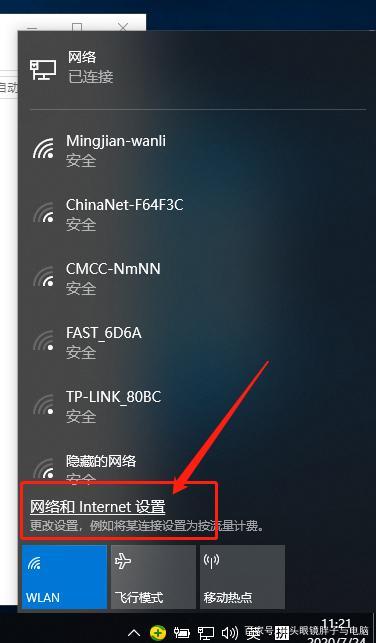
ADSL(Asymmetric Digital Subscriber Line)是一种利用电话线传输数据的宽带技术,它具有安装简便、成本较低的优点,但速度相对较慢,且受距离影响较大。
2. 光纤宽带
光纤宽带是目前最快的宽带类型之一,它通过光纤电缆传输数据,具有速度快、稳定性高的特点,不过,其安装成本较高,且需要专业的技术人员进行安装。
3. 无线宽带
无线宽带是通过无线信号传输数据的宽带技术,如4G/5G网络,它具有移动性强、安装简单的优点,但速度和稳定性可能受到信号覆盖范围的影响。
配置路由器
1. 选择路由器
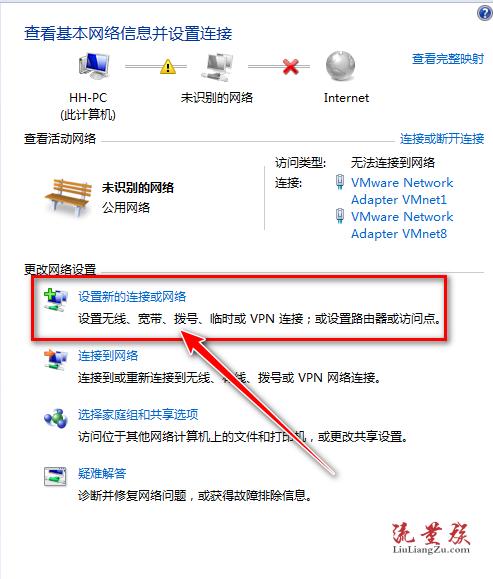
在选择路由器时,需要考虑以下因素:
带宽需求:根据家庭或企业的带宽需求选择合适的路由器。
覆盖范围:确保路由器的信号覆盖范围能够满足使用需求。
安全性:选择具有良好安全性能的路由器,以保护网络安全。
2. 连接路由器
将路由器与宽带调制解调器(Modem)连接,通常使用网线将两者的LAN口相连,确保所有设备都已正确连接并通电。
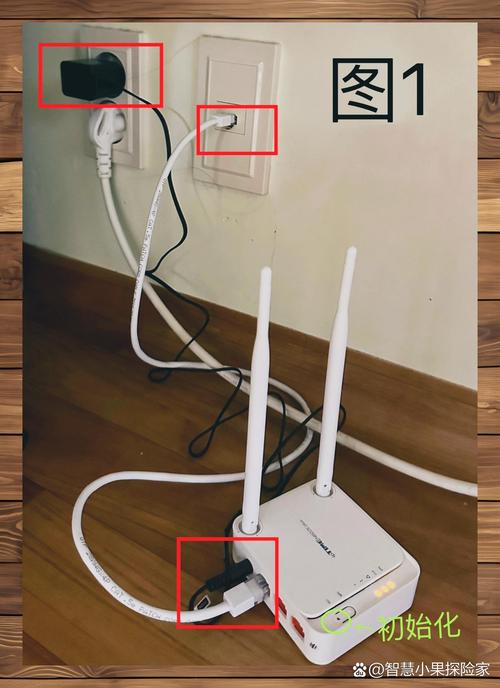
3. 配置路由器
登录管理界面:通过浏览器输入路由器的管理地址(通常是192.168.0.1或192.168.1.1),并输入用户名和密码登录管理界面。
设置上网方式:在管理界面中选择“WAN设置”或“互联网设置”,根据宽带类型选择合适的上网方式,如PPPoE、DHCP等。
配置无线网络:在“无线设置”中配置无线网络的名称(SSID)和密码,确保无线网络的安全性。
4. 测试网络连接
配置完成后,可以通过有线或无线方式连接设备,并测试网络连接是否正常,如果无法连接,请检查路由器和宽带调制解调器的指示灯状态,以及网络设置是否正确。
优化网络设置
1. 更新固件
定期更新路由器的固件可以修复已知问题并提高网络性能,访问路由器制造商的官方网站,下载并安装最新的固件版本。
2. 调整信道和频段
在无线路由器中,可以选择不同的信道和频段来减少干扰并提高网络速度,通过管理界面进入“无线设置”,选择较少干扰的信道和合适的频段(如2.4GHz或5GHz)。
3. 使用QoS功能
QoS(Quality of Service)功能可以根据应用程序或设备的优先级分配网络资源,确保关键任务的网络性能,在管理界面中找到QoS设置,并根据需要进行配置。
4. 限制带宽
为了防止某些设备或应用程序占用过多带宽,可以在路由器中设置带宽限制,在“带宽控制”或“流量管理”中添加规则,限制特定设备或应用程序的最大带宽使用量。
相关问答FAQs
问题1:如何更改无线网络的名称和密码?
答:要更改无线网络的名称(SSID)和密码,请登录路由器的管理界面,找到“无线设置”选项,然后分别更改“SSID”和“密码”字段的值,保存更改后,无线网络将断开连接,需要使用新密码重新连接。
问题2:如何提高无线网络的速度和稳定性?
答:要提高无线网络的速度和稳定性,可以尝试以下方法:
确保路由器放置在开阔且远离干扰源的位置。
使用5GHz频段而不是2.4GHz频段(如果支持)。
更新路由器的固件到最新版本。
调整无线信道以避免与其他无线网络的干扰。
如果可能的话,考虑升级到更高级的路由器或增加无线信号放大器/扩展器。
小伙伴们,上文介绍如何通过网络连接宽带?的内容,你了解清楚吗?希望对你有所帮助,任何问题可以给我留言,让我们下期再见吧。










